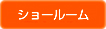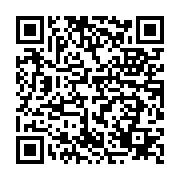InDesignデータ作成の注意点 |
InDesignの注意事項は6点あります。以下事項をご確認の上、入稿をお願い致します。
ご不明な点がございましたら、お気軽にお問い合わせください。
- InDesignデータは「PDF」保存を推奨しております
- フォントはすべてアウトライン化(グラフィックス化)してください
- 不要な柄は完全に削除してください
- リンクで配置している画像ファイルもご入稿ください
- 1つのフォルダ内にすべてのファイルを入れてください
- 用紙の端まで印刷したい柄には、【塗り足し】を付けてください
InDesignデータは「PDF」保存を推奨しております
※画像をクリックすると、拡大してご覧いただけます。
初期設定では以下のスクリーンショット通りになっていますのでご確認頂き、
【ドキュメントの裁ち落とし設定を使用】にチェックを入れて、
【書き出し】を選択してください。
フォントはすべてアウトライン化(グラフィックス化)してください
ご使用のフォントが弊社にある場合でも、アウトライン化されてないフォントは文字化けや文字詰めの崩れ等が生じます。フォントはすべてのアウトライン化してください。
アウトライン化の方法
※バージョンによっては【グラフィック化】という表現になっています。






不要な柄は完全に削除してください
不要な柄を【隠す】機能や【レイヤーの非表示】などで設定されましても、画面上で見えないだけで印刷されてしまいます。不要な柄は完全に削除してください。

リンクで配置している画像ファイルもご入稿ください
【埋め込み】で配置している画像ファイルは入稿頂いただく必要はございません。
1つのフォルダ内にすべてのファイルを入れてください
作業をできるだけ迅速に進行させて頂くためですが、ご都合が悪い場合は、フォルダ分けをしていただいても問題ございまんせん。
用紙の端まで印刷したい柄には、【塗り足し】を付けてください
例えば、A4サイズの本を作るとき時に、A4より大きい用紙に印刷してA4サイズに断裁しますが、印刷や断裁時の僅かなズレによって、用紙と柄に隙間が生じます。
隙間なく印刷するには、A4より周囲3mm柄を大きくする必要があり、その部分を【塗り足し】といいます。塗り足しが無い部分は隙間が生じます。隙間の有無や幅は、冊子や辺ごとにランダムになります。

塗り足しの付け方
【ご案内事項2】で作成頂きました【仕上がりサイズ+6mmの枠】いっぱいに、用紙の端まで印刷されたい柄を入れてください。少しでも枠からはみ出し・不足のないようにお願いします。

ご不明な点がございましたら、お気軽にお問い合わせください。